
Sisällysluettelo:
- Kirjoittaja John Day [email protected].
- Public 2024-01-30 08:59.
- Viimeksi muokattu 2025-06-01 06:09.
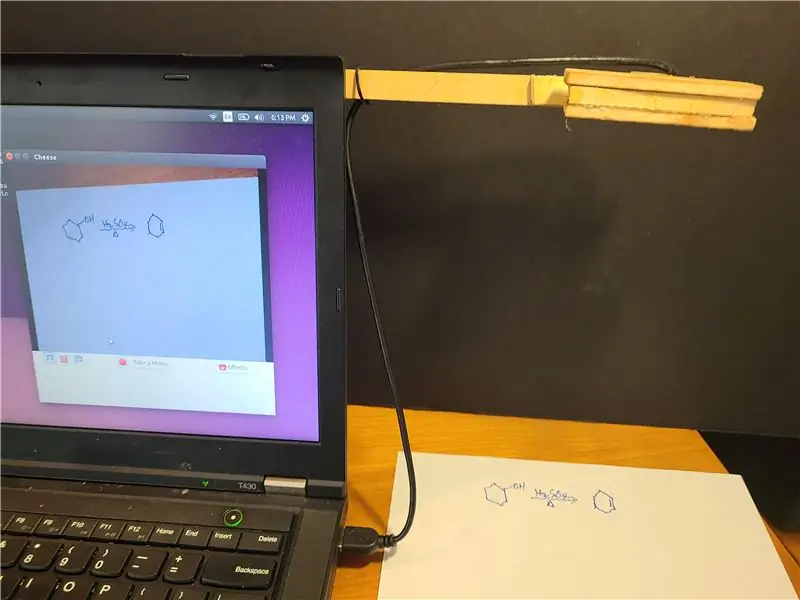
Julkaisija 20200811, kirjoittanut John E. Nelson [email protected]
Julkaisin äskettäin Instructable -ohjelman, joka esitteli kannettavan tietokoneen kameramoduulin käytön pöytätietokoneen videokokouksia varten.
www.instructables.com/id/A-Sub-10-MetaPrax-Documen…
Esittelen alla, miten tätä käsitettä voidaan mukauttaa käytettäväksi kannettavassa tietokoneessa. Edut sisältävät halvemman hinnan kuin pöytäversio, kamera ja varsi on helppo irrottaa ja asentaa, varsi on kannettava, ja oikean ja vasemman käden käyttö on helppoa kääntämällä kamera käsivarteen. Pahoittelen etukäteen, että rakenne on alkeellinen, koska käytin käsityökaluja ja jätin materiaalia. Kun minulla on tilaisuus tulostaa kolmiulotteisesti kameran suojus ja kolmiulotteinen tulostaa kiinnitysmekanismin varteen, päivitän.
Verkkokokouksissa käytettävät asiakirjakamerat maksavat verkkokauppiailta 60-150 dollaria. COVID-19: hen liittyvän äkillisen muutoksen myötä henkilökohtaisesta oppimisesta etäopetukseen Internetin välityksellä on tullut suuri asiakirjakameroiden kysyntä. Näiden kameroiden avulla opiskelija tai työtoveri voi osoittaa työnsä luokan tai liiketapaamisen aikana. Korkeat kustannukset estävät laajan käytön K-12: ssä, ja asiakirjakameroiden kysyntä on ylittänyt tarjonnan jopa korkeakouluissa ja yliopistoissa. Asiakirjakamerat ovat kiinteä osa cPLTL: ää (cyber Peer-Led Team Learning cpltl.iupui.edu).
Dokumenttikamerat mielestäni olisi hyvä projekti ryhmälle päättäjiä. Viikonlopun aikana paikalliseen kouluun voidaan valmistaa kymmeniä asiakirjakamerajärjestelmiä edullisesti.
Vaihe 1: Kannettavan USB -kameran vaihtomoduuli


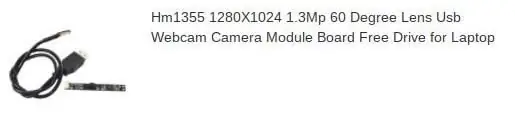
Todellinen USB -kamera maksaa 4 dollaria, ja sen voi ostaa irtotavarana AliExpressistä. Varoituksen sana: jos ostat yhden tai kaksi, postituskulut voivat ylittää kameran kustannukset. On parempi ostaa kerralla noin 100 kameraa ja maksaa lentorahti nopeammasta toimituksesta. Lisäksi jos tilaat yliopiston tai koulun postiosoitteella, paketti voi tehdä sen tullin läpi nopeammin. Yksittäinen pieni paketti, joka menee asuinosoitteeseen, saattaa viivästyä Yhdysvaltain tullissa viikkoja ennen kuin se kulkee sen läpi.
Valitsemani kamera on 1280x1024 1,3 Mp 60 asteen näkymä kannettavan tietokoneen kameramoduuli, jossa on USB -sovitin. Esijohdotettu 12 tuuman USB -kaapeli tulee valitsemaani malliin. Punainen kieleke on kameran suojakansi ja se on poistettava ennen käyttöä. Olen käyttänyt sitä PC-, Linux- ja Mac -tietokoneiden kanssa. Yritän edelleen selvittää, kuinka käsitellä kameraa ChromeBookista. Ihannetapauksessa videoneuvotteluohjelmisto voi näyttää jaetun näytön tai kuvan kuvassa, jotta henkilön kasvot voidaan näyttää asiakirjan mukana.
Kannettavan tietokoneen versiota voidaan käyttää vasemmalla tai oikealla. 12 tuuman kaapeli on juuri tarpeeksi pitkä liitettäväksi tietokoneen sivussa olevaan USB -porttiin. Jos USB -portti ei ole käytettävissä oikeassa asennossa, johtoa on pidennettävä edellisessä ohjeessa kuvatulla tavalla.
Vaihe 2: Kameran tukivarsi



Kameraa tukee ½”x ¼” x 10”puukaista, joka on saatavana rautakaupoista tai sahatavarasta, tai leikattu suuremmasta varastosta, jos sinulla on pöytäsaha. Reikä porataan ja ura leikataan yhden tuuman päässä toisesta päästä 2 ½” #8 -ruuvilla, jossa on 32 kierrettä tuumaa kohti. Ruuvi liimataan paikalleen ja ohut puukappale liimataan kummallekin puolelle kokoonpanon vahvistamiseksi.
Varsi on kiinnitetty tietokoneen näytön ulkokuoreen tarranauhatyyppisellä materiaalilla. Silmukat (sumea puoli) kiinnitetään käsivarteen ja koukut tietokoneen kuoren ulkopuolelle.
Vaihe 3: Kameran suojus


Kameramoduulin suojus leikattiin T-muotoiseksi 3/16”paksuisesta koivuvanerista. Kameraa varten porattiin reikä ja moduuli liimattiin kuumalla paikallaan ja levitettiin välikappaleilla vanerin ylä- ja alakappaleiden väliin. Jos sinulla on laserleikkuri, voit saavuttaa paremman istuvuuden ja viimeistelyn kuin nopeat käsileikkaukseni. Jos sinulla on 3D -tulostin, suosittelen tulostamaan kotelon, jotta kiinnitys käsivarteen olisi helpompaa ja kameran levy suojattu. Myös kaapelin reititys ja vedonpoisto voidaan sisällyttää 3D -tulostettuun koteloon. Muista, että kameramoduuli on tarkoitettu kannettavalle tietokoneelle ja levyn pitkä sivu vastaa vaakatasoa. Jos kameran suunta muuttuu, sinun on käännettävä kuva ohjelmistossa, eivätkä kaikki videoneuvotteluohjelmistot välttämättä tue tätä toimintoa. Kameran suojus pidetään käsivarressa #8-32 siipimutterilla. Pidä kamera paikallaan ruuvilla, jos kannettavan tietokoneen näytön kulmaa muutetaan, kameran asentoa voidaan muuttaa.
Vaihe 4: Kamera käytössä
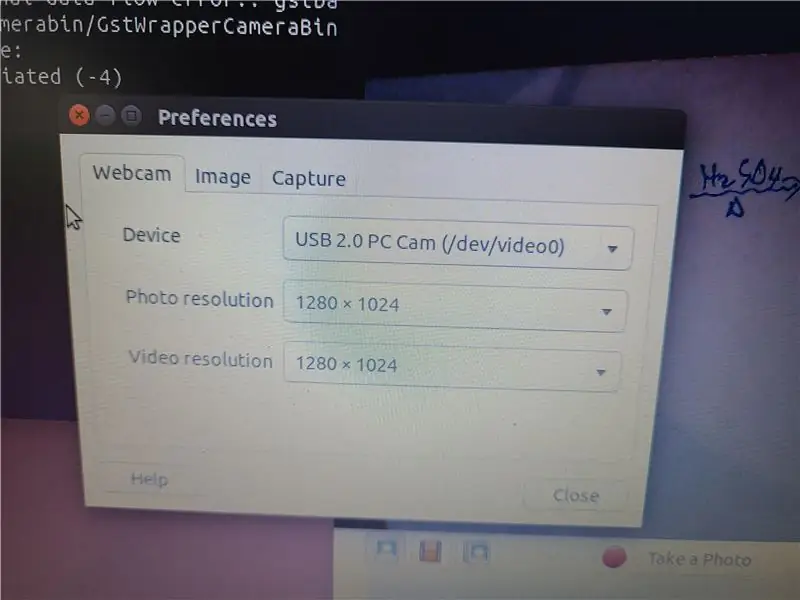

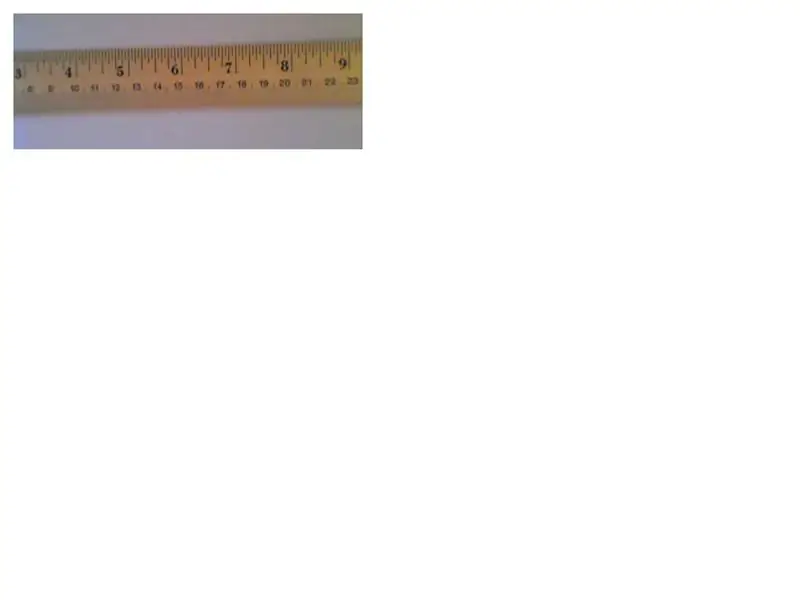
Tietokoneikkunasta kaapattiin webm -videotiedosto, jossa näkyy asiakirjakameranäkymä. Reaaliaikainen näkökenttä on normaalikokoinen sivu, mutta sieppauksen jälkeen rajain ja leikkasin webm -tiedoston tiivistämään tiedoston koon. Tätä kuvaavassa Instructable -ohjelmassa minun piti muuntaa webm -tiedosto MP4 -muotoon ja ladata YouTubeen, jotta Instructable -video viittaisi siihen. Instructables ei hyväksy GIF- tai MP4 -tiedostoja, vaan ne edellyttävät linkkiä YouTube -tiedostoon. Muista asettaa ohjelmiston videokuvausohjelmisto kameramoduulin maksimitarkkuudelle parhaiden tulosten saavuttamiseksi.
Suositeltava:
Alle 10 dollarin MetaPrax -asiakirjakameran asennus videoneuvotteluihin: 5 vaihetta

Alle 10 dollarin MetaPrax -asiakirjakameran asennus videoneuvotteluihin: John E. Nelsonin julkaisema 20200803 [email protected] Verkkokokouksissa käytettävät asiakirjakamerat maksavat verkkokauppiailta 60–150 dollaria. COVID-19: hen liittyvän äkillisen muutoksen myötä henkilökohtaisesta oppimisesta etäopetukseen harjoittelijan kautta
Pi-Berry-kannettava-klassinen DIY-kannettava: 21 vaihetta (kuvilla)

Pi-Berry-kannettava-klassinen DIY-kannettava: Pi-Berry-kannettava tietokone, jonka tein”Pi-Berry-kannettava” on rakennettu Raspberry Pi 2: n ympärille. Siinä on 1 Gt RAM-muistia, neliytiminen suoritin, 4 USB-porttia ja yksi Ethernet-portti. Kannettava tietokone täyttää jokapäiväisen elämän tarpeet ja suorittaa sujuvasti ohjelmia, kuten VLC -mediasoittimen, Mozilla Firefoxin, Ardun
KeyPi - halpa kannettava Raspberry Pi 3 -kannettava alle 80 dollaria: 11 vaihetta (kuvilla)

KeyPi - halpa kannettava Raspberry Pi 3 -kannettava alle 80 dollaria: *** PÄIVITYS *** Hei kaikki! Ensinnäkin kiitos kaikesta tuesta ja palautteesta, yhteisö on mahtava :) Tässä on vastauksia joihinkin kysymyksiin: Miksi teit tämän? Halusin tehdä kannettavan tietokoneen, jossa oli täysikokoinen näppäimistö. Tunsin, että t
Halvempi asiakirjakamera*: 4 vaihetta

Halvempi asiakirjakamera*: Asiakirjakamerat ovat kalliita, eikä niillä ole etsimääni näkökenttää. Eräänä päivänä katsoessani LCD -projektorin takaosaa huomasin, että siinä oli videotulo … Tämä johti minut vanhaan digitaalikameraani, jossa oli videolähtö! Mitä tarvitset: 1
Erittäin kannettava mikrokuitunäytön puhdistusaine (kannettava/kannettava): 4 vaihetta

Erittäin kannettava mikrokuitunäytönpuhdistusaine (kannettava/kannettava): Olen tottunut menettämään monia työkalujani, joten ajatus tuli mieleeni, miksi et tekisi kannettavan tietokoneen Ultra Portable Microfiber Screen Cleaner, joka sopii PC -korttipaikkaani. Tätä ajatusta voitaisiin soveltaa mihin tahansa kannettavan tietokoneen PC -korttipaikkaan
